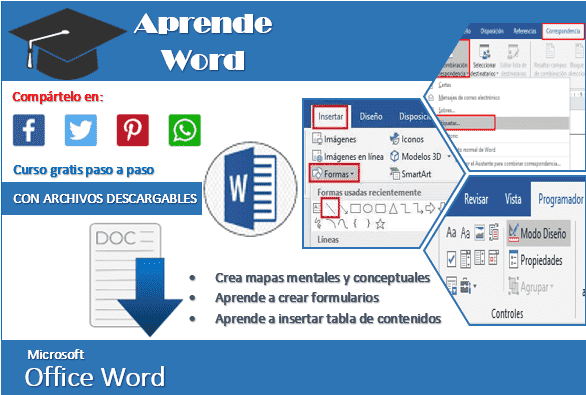¿Cómo puedo hacer un diseño de etiquetas en Word?
Deseas crear tus propias etiquetas para una fecha especial, un cumpleaños, navidad o simplemente como decoración de cuadernos escolares, aquí te muestro como puedes hacer un diseño de etiquetas en Word y poder imprimir en bloques la misma etiqueta.
Para realizarlo sigue los siguientes pasos:
- Ir a la pestaña correspondencia
- Clic en el ícono de Iniciar combinación de correspondencia.
- En la lista desplegable clic en etiquetas.
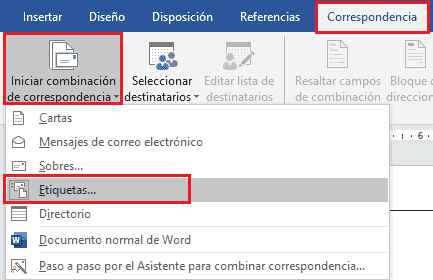
- En el cuadro que aparece, selecciona el número de producto que quieres imprimir por cada diseño de la etiqueta.
Para este ejemplo, crearemos 15 etiquetas con el mismo diseño.
- Seleccionamos la segunda opción de: 30 por página.
- Para modificar el tamaño de la etiqueta y cambiar el número de etiquetas que habrá en las filas y columnas, hacemos clic en el botón detalles.
En la ventana que aparece modificamos y escribimos lo siguiente:
- Alto de etiqueta: 5
- Ancho de etiqueta:7
- Número horizontal: 3 (habrá 3 etiquetas en cada fila)
- Número vertical: 10 (habrá 10 etiquetas en cada columna)
- Tal como se muestra en la imagen:
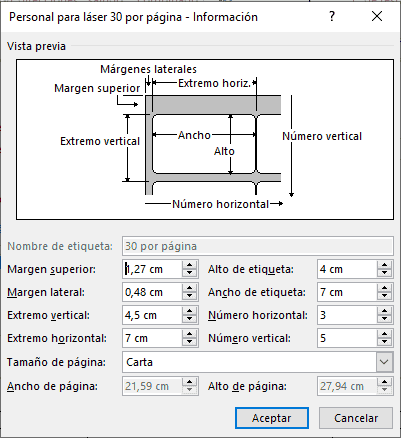
- Y clic en Aceptar
- Nos deberá aparecer como se muestra en la siguiente imagen:
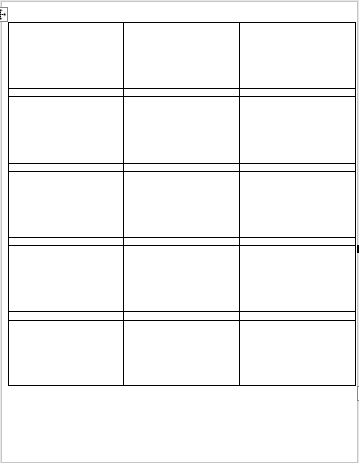
- Si por alguna razón no se logran ver las líneas de las etiquetas, lo único que tienes que hacer es seleccionar las etiquetas, ir a las pestaña Inicio, clic en el ícono de bordes y dentro de la lista desplegable haz clic en Todos los bordes.
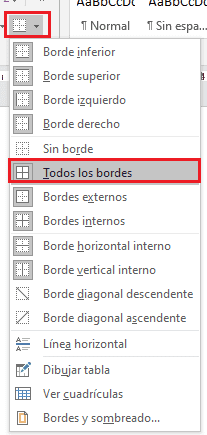
- Ahora comenzamos a diseñar nuestra etiqueta.
- Una vez terminado el diseño, ahora nos toca actualizar todas las etiquetas para que así todas tengan el mismo diseño, en este caso en particular deseo que las 15 etiquetas tengan el mismo diseño.
- Para ello, debo hacer clic en cualquier etiqueta en blanco, por lo general en la segunda etiqueta.
- Luego ir a la pestaña Correspondencia
- Y clic en Actualizar etiquetas.
- El resultado debe ser tal como se muestra en la siguiente imagen:
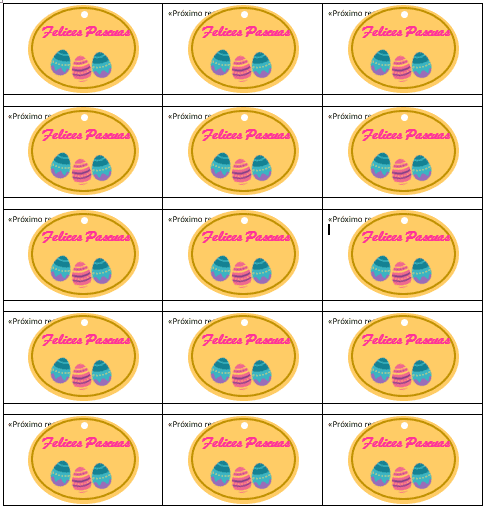
Como pudiste ver, el diseño de etiquetas en Word es fácil, rápido y creativo. Ahora tienes todas tus etiquetas listas para poder imprimir en bloques.